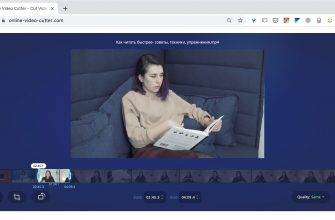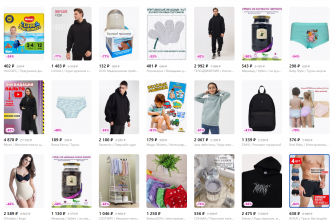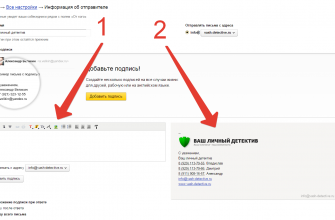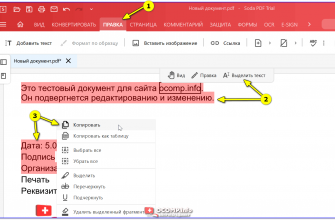Как скачать фотографии с WhatsApp
WhatsApp является одним из самых популярных мессенджеров в мире, и многие пользователи делятся фотографиями в чатах и группах․ Иногда возникает необходимость сохранить эти фотографии на устройство․ В данной статье мы рассмотрим несколько способов, как скачать фотографии с WhatsApp․
Способ 1⁚ Сохранение фото из чата
1․ Откройте чат в WhatsApp, содержащий фотографию, которую вы хотите сохранить․
2․ Нажмите на фотографию, чтобы открыть ее в полном размере․
3․ Найдите иконку скачивания (стрелка вниз) или опции ″Сохранить фото″․ Нажмите на нее․
4․ Фотография будет сохранена в галерее вашего устройства․
Способ 2⁚ Сохранение фото из группы
1․ Откройте группу в WhatsApp, содержащую фотографию, которую вы хотите сохранить․
2․ Найдите фотографию в чате и нажмите на нее٫ чтобы открыть в полном размере․
3․ Нажмите на иконку ″Сохранить″ или ″Скачать″․
4․ Фотография будет сохранена в галерее устройства․
Способ 3⁚ Использование сторонних приложений
Для более продвинутых пользователей существуют сторонние приложения, предназначенные для скачивания фотографий с WhatsApp․ Вы можете найти их в магазинах приложений под названиями ″SavePro″, ″Status Saver″ и др․ Установите одно из таких приложений, следуйте инструкциям и сохраняйте фотографии с легкостью․
Теперь у вас есть несколько способов, как скачать фотографии с WhatsApp․ Выберите удобный для вас и наслаждайтесь сохранением важных моментов и красивых снимков, которые вам присылают друзья и близкие․
Способ 4⁚ Использование WhatsApp Web
Если у вас есть доступ к компьютеру, вы также можете использовать WhatsApp Web для скачивания фотографий с мессенджера․ Для этого⁚
1․ Откройте WhatsApp на своем компьютере٫ зайдя на сайт web․whatsapp․com и отсканируйте QR-код с помощью своего телефона․
2․ Откройте чат с фотографией, которую вы хотите сохранить․
3․ Нажмите на фотографию, чтобы открыть ее в полном размере․
4․ Наведите курсор на фотографию и нажмите на иконку скачивания или щелкните правой кнопкой мыши и выберите ″Сохранить изображение как″․
5․ Фотография будет загружена на ваш компьютер и сохранится в выбранном вами месте․
Способ 5⁚ Пересылка фото в себя
Если вы хотите сохранить фотографию с WhatsApp на своем устройстве, но не хотите делать этого через чат, вы можете просто переслать фото себе⁚
1․ Откройте чат с фотографией и нажмите на нее٫ чтобы открыть ее в полном размере․
2․ Нажмите на иконку ″Поделиться″ и выберите опцию ″Отправить самому себе″․
3․ Фотография будет отправлена вам в личные сообщения, и вы сможете ее сохранить на своем устройстве․
Теперь у вас есть несколько способов, как скачать фотографии с WhatsApp․ Выберите наиболее удобный для вас метод и наслаждайтесь сохранением ценных моментов и красивых изображений, которыми вас делятся в чатах и группах․
Если вы хотите сохранить фотографии с WhatsApp, но предпочитаете не загружать их напрямую на свое устройство, можно воспользоватся другими способами․ Например, вы можете создать резервную копию чата с фотографиями и сохранить ее на облачном сервисе, таком как Google Drive или iCloud․ В таком случае, вам будет легко восстановить нужные фотографии на любом устройстве, подключенном к вашему аккаунту․
Еще один удобный способ сохранить фотографии с WhatsApp ‒ использование функции ″Пинг″․ Когда вам присылают фотографию в чате, вы можете нажать на нее и удерживать палец, чтобы открыть опцию ″Пинг″․ Это позволит закрепить изображение в чате для быстрого доступа в будущем․
Также стоит обратить внимание на настройки конфиденциальности в WhatsApp․ Если вы не хотите, чтобы ваши фотографии автоматически сохранялись на устройство, можно настроить приложение так, чтобы для сохранения каждой фотографии требовалось ваше подтверждение․
Важно помнить о соблюдении авторских прав при сохранении и передаче фотографий с WhatsApp․ Прежде чем распространять изображения, убедитесь, что у вас есть право на их использование и передачу․
Теперь у вас есть несколько способов, как сохранить фотографии с WhatsApp․ Выберите подходящий метод в зависимости от ваших потребностей и наслаждайтесь удобством сохранения и обмена своими изображениями в мессенджере!
Способ 6⁚ Использование облачного хранилища
Если вы хотите сохранить фотографии с WhatsApp на облачном хранилище для более безопасного и удобного доступа к ним, вы можете воспользоваться такими сервисами, как Google Drive, iCloud, Dropbox и другие․
Для этого необходимо⁚
1․ Откройте чат с фотографией, которую вы хотите сохранить․
2․ Нажмите на фотографию, чтобы открыть ее в полном размере․
3․ Нажмите на иконку ″Поделиться″ и выберите соответствующее приложение облачного хранилища․
4․ Укажите путь для сохранения фотографии и подтвердите действие․
Таким образом, фотография будет загружена на выбранное вами облачное хранилище и вы сможете легко получить к ней доступ с любого устройства․
Способ 7⁚ Использование скриншотов
Если вам не удастся сохранить фотографию из чата WhatsApp по другим способам, вы можете воспользоваться функцией скриншота⁚
1․ Откройте чат с фотографией на экране своего устройства․
2․ Сделайте скриншот с помощью соответствующей комбинации клавиш (обычно это одновременное нажатие кнопок громкости и включения устройства)․
3․ Фотография чата с открытой фотографией будет сохранена в виде изображения в галерее вашего устройства․
Этот метод может быть не самым удобным, но он поможет вам сохранить нужную фотографию, если другие способы не подойдут․
Сохранение фотографий с WhatsApp может быть полезным для сохранения важных моментов и красивых снимков, присланных вам вашими друзьями и близкими․ Выберите наиболее удобный для вас метод скачивания фотографий и наслаждайтесь удобством хранения и обмена изображениями через мессенджер․
Помните о соблюдении авторских прав и конфиденциальности при сохранении и передаче фотографий с WhatsApp․ Обязательно убедитесь, что у вас есть право на использование и передачу изображений, прежде чем делать это․
Следуйте нашим советам и наслаждайтесь удобством скачивания и хранения фотографий с WhatsApp!